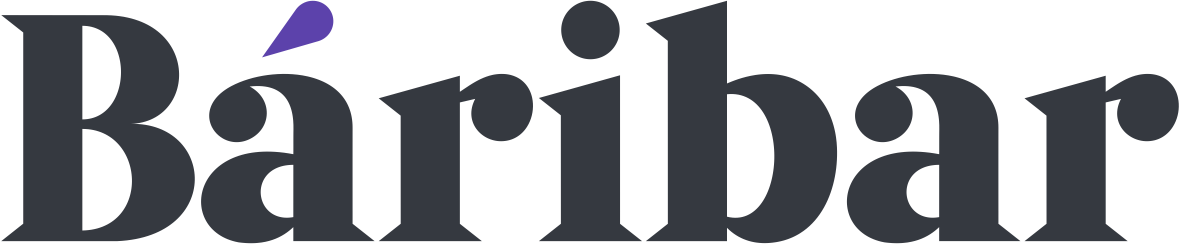«Альбомда» сақталынушы материалдардан жиналатын фильм –«Фильм» терезесі редактирлеу режиміндегі Studio бағдарламасының экранының төменгі жартысын алады. «Фильм» терезесіне мүмкіндік алу үшін редактирлеу режиміне алдын-ала қосылу керек.
«Фильм» терезесі басының қатарында басқару элементтері мен индикаторы болады. Бас қатарының сол бөлігіндей инструментация түймелері мұнда мұқият жазылған инструментарийлер мен аудио – инструментарийлерді ашуға мүмкіндік береді.
Инструментария түймелерінің оң жағында жоба файлының аты көрінетін мәтіндік алқап орналасқан. Қажет болған кезде бұл алқапты сонымен бірге күй мен ескерту жайлы хабарлама көрініс береді. Тағы да оңға қарай клиптерді бөлу жане клиптерді жою нүктелері, ал соңғы жақ шетте – түр таңдаудыңүш түймесі орналасқан.
Клиптер мен сахналарды бөлу нүктесі – кескіш. Бұл нүктелерді басу «Фильм» терезесіндегі таңдаланып алынған клиптің немесе «Альбомдары» таңдалынып алынған сахнаның бөлінуіне алып келеді.
Бұл кезде ақпарат жоғалмайды. Егер «Альбомдағы » сахна таңдалынса, ол белгіленген орында екі қысқа сахнаға бөлінеді. Егер «Фильм» терезесіндегі клип таңдалынса, ол дубляжданып, бөліну нүктесіне дейін автоматты түрде қысқарады.
Кесу түймесі арнайы операцияларды, мысалы, дыбыстық жол бейнеақпараттан озатын немесе одан қалатын кездей редактрлеумен қойылма мен редактрлеуді орындау үшін «Фильм» терезесінің «Уақыт сызығы» қойылымындағы жолдарды блоктау түймелері мен бірге қолданылады.
Клип бөлінуі. Бастапқы клиптегі редактрлеу сызығының жағдайы бөліну нүктесін анықтайды. Studio бағдарламасы кескішті пайдалану кезінде клипті дубляждап, бөліну нүтесінен кейін орналасқан бөлікті бірінші көшірмеде, ал екінші көшірмеде – қамтылған бөліну нүктесіне дейін орналасқан бөлікті жояды.
Бұл түйме «Фильм» терезесінің кез-келген көрінісінен таңдап алынған материалдарды жоюға мүмкіндік береді.
Орналасу: редактрлеу сызығы суреттеледі.
Ағымдағы жағдай –бұл «Ойнатқыштағы» шығарылған кадр. «Фильм» терезесінің «Уақыт сызығы» түрінде ол редактрлеу сызығымен белгіленген. Ағымдағы жағдайды «Уақыт сызығы» түріндегі сүйретпені немесе «Ойнатқыш» сүйретпесін орналастыра отырып, өлшеуге болады.
Егер «Клиптер қасиеті» аспабын ашсақ, үшінші сүйретпеге, кесікше сүйретпесіне мүмкіндік ұсынылады; кесікше кезінде клип шамасындағы осы сүйретпенің жағдайы реттеледі.
Бейне клип
Studio көптеген бейне жобаларының негізінде түсірілген бейнесахналар орналасқан «Альбом»бөлігінің құрамындағылар жатыр.Фильмді жасау кезінде бұл сахналар альбомынан өздері редактрленген бейнеклиптер ретінде қарастырылатын фильм терезесіне тасмалданады
Сілтемелері төменде келтірілген бөлімдерде әрбір клип үшін бастапқы және соңғы нүктелерді қалай орнату түсіндіріледі. Фильм терезесінде редактирлеу интерфейсі клиптер «қиылмасының» процесін едәуір жылдам, әрі жоғары дәлдік дәрежесімен өткізуге мүмкіндік бере отырып , бұл процесті біршама қарапайымдандырады. Бейнеклиптеу қиылмасының әдістерін көбінесе өзіне және сәйкес бөлімдерде қарастырылатын клиптердін баска да типтеріне (титрлер мен дыбыстық эффектілер секілді )қолдануға болады.
Сонымен бірге бөлумен редактрлеуді және қойылмалы редактирлеуді қамтитын редактирлеудің ең күрделі әдістері жазбаланады.
Қорытындыда Studio - дағы визуалды эффектілерді пайдаланудың сұрақтары, сондай-ақ мысалы қандай –да бір ақаулықты жөндеп, маңызды пікірді немесе жайғана сұлулық үшін белгілеу үшін фильмдерде пайдалануға болатын эффектілердің кейбір түрлерін қарастырылады.
- Бейнеклиптер негіздері
- Бейнеклиптер қиылмасы
- Клиптерді бөлу мен біріктіру
- Уақыт сызығында редатирлеудің қосымша қызметтері
- Бейнеэффектілерді пайдалану
- Бейнеэффектілер негізгі жинақ
- Кескіндерді жақсарту
- Уақыт эффектілері
- Айналысатын эффектілер
- Стилді эффектілер
- Smart Movie әуендік бейнесінің жасау аспабы